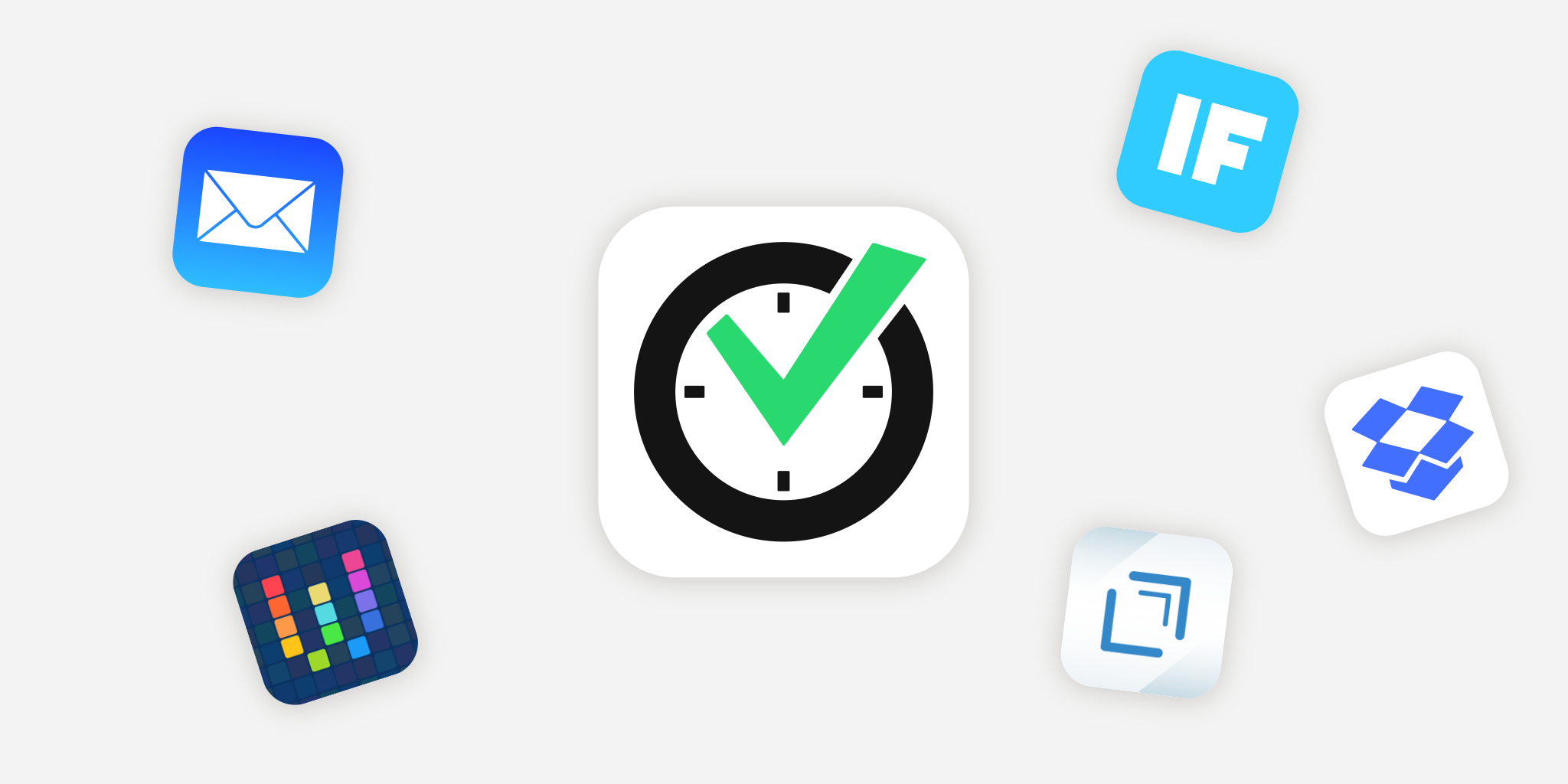
2015 fue el año que trajo nuevas posibilidades para la automatización en plataformas móviles, en particular en iOS. En el comienzo del 2016 es un buen momento para ajustar nuestros flujos de trabajo y hacerlos incluso más eficaces.
En esta publicación voy a mostrar unos cuantos ejemplos de cómo pueden funcionar con Nozbe estas herramientas de automatización. Gracias a nuestra integración por correo electrónico, hashtags y soporte Markdown podemos hacer algo realmente interesante. Aquí lo tienes:
Envío de mensajes de correo electrónico
Empecemos con algo sencillo. Como puede que sepas por nuestro podcast utilizamos Github para trabajar con código. Como vicepresidente de productos a menudo tengo que probar nuevas funciones en una fase temprana o aclarar algunos requisitos para los compañeros del departamento técnico. Recibo una notificación por correo electrónico por cada nuevo comentario agregado a nuestro repositorio principal. He creado una regla para archivarlos todos de inmediato y filtrar solo aquellos que contienen mi nombre de usuario de GitHub. Por tanto, ahora recibo solo notificaciones para un asunto o una solicitud de extracción asignada a mí o con mi nombre de usuario mencionado en el debate. Gracias a la regla de Gmail se envían automáticamente a mi dirección de correo electrónico de Nozbe y aparecen en mi Bandeja de entrada de Nozbe como tareas.
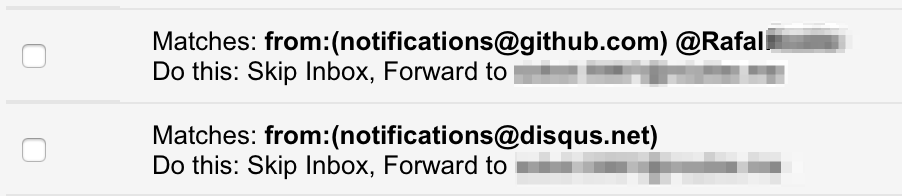
De este modo evito tener demasiados mensajes de correo electrónico en mi bandeja de entrada de Gmail y tengo una tarea nueva en Nozbe cuando hay algo nuevo en GitHub que requiere mi atención. Entonces, sencillamente abro esa tarea y hago clic en un enlace en un comentario que me lleva directamente a la ubicación relacionada en GitHub. Es así de sencillo :)
Agrega nuevos medios desde Android como tarea en Nozbe
A diario trabajo con iPhone. Sin embargo, como soy responsable de la calidad de nuestro producto, a menudo también pruebo Nozbe en Android. Para eso utilizo un Nexus 5. Mientras realizo la prueba tomo algunas capturas y videocapturas de pantalla para visualizar un problema o una idea de la que quiero informar a nuestro equipo técnico. He configurado una carga automática a una carpeta Dropbox dedicada de cada fotografía, captura de pantalla y vídeo nuevos. Ahora necesito un enlace para un medio cargado para ser agregado en una tarea Nozbe automáticamente. Para eso podemos usar IFTTT.

La receta es sencilla: Acabo de enviar un enlace a un archivo en Dropbox a mi [dirección de correo electrónico de Nozbe][correo electrónico]. Ten en cuenta cómo utilizo las etiquetas Markdown - de esta manera podemos ver una vista previa de la captura de pantalla como comentario en Nozbe. También utilicé un marcador especial «guión doble» para recortar todo el ruido que IFTTT agrega a un correo electrónico. Ahora, tengo mi captura de pantalla en la Bandeja de entrada de Nozbe y puedo trasladar la tarea a uno de los proyectos compartidos, ofrecer mi opinión en un comentario nuevo y delegarlo.
Flujo de trabajo para detección de errores
¡Esta es mi favorita! ;) Siempre he peleado cuando, mientras trabajaba en una tarea importante en mi dispositivo iOS, me daba cuenta de un error en la aplicación de Nozbe de la que se debía informar. Solía tomar una captura de pantalla, ir a la aplicación Fotos, abrir la última fotografía tomada y compartirla con Nozbe mediante la extensión compartir o [enviarla por correo electrónico][correo electrónico] con un comentario adecuado. Estos pasos me llevarían 1 o 2 minutos y así perdía completamente la concentración en la tarea en la que estaba trabajando.
Para mejorar mi flujo en tales situaciones podía utilizar el mismo método que utilizo en Android con Dropbox e IFTTT. Sin embargo hay una gran aplicación iOS llamada Workflow que puedo usar en su lugar. Me permite realizar todos estos pasos con un solo toque. Así que ahora, cuando identifico un error en la aplicación de Nozbe, tomo una captura de pantalla, abro la vista Hoy en iOS y toco sobre «Informar de un error». Me pide una breve descripción que introduzco rápidamente… ¡y ya está! Puedo volver al trabajo. Cuando termino tengo una tarea denominada «Informar de un error» en mi lista Prioridad en Nozbe.
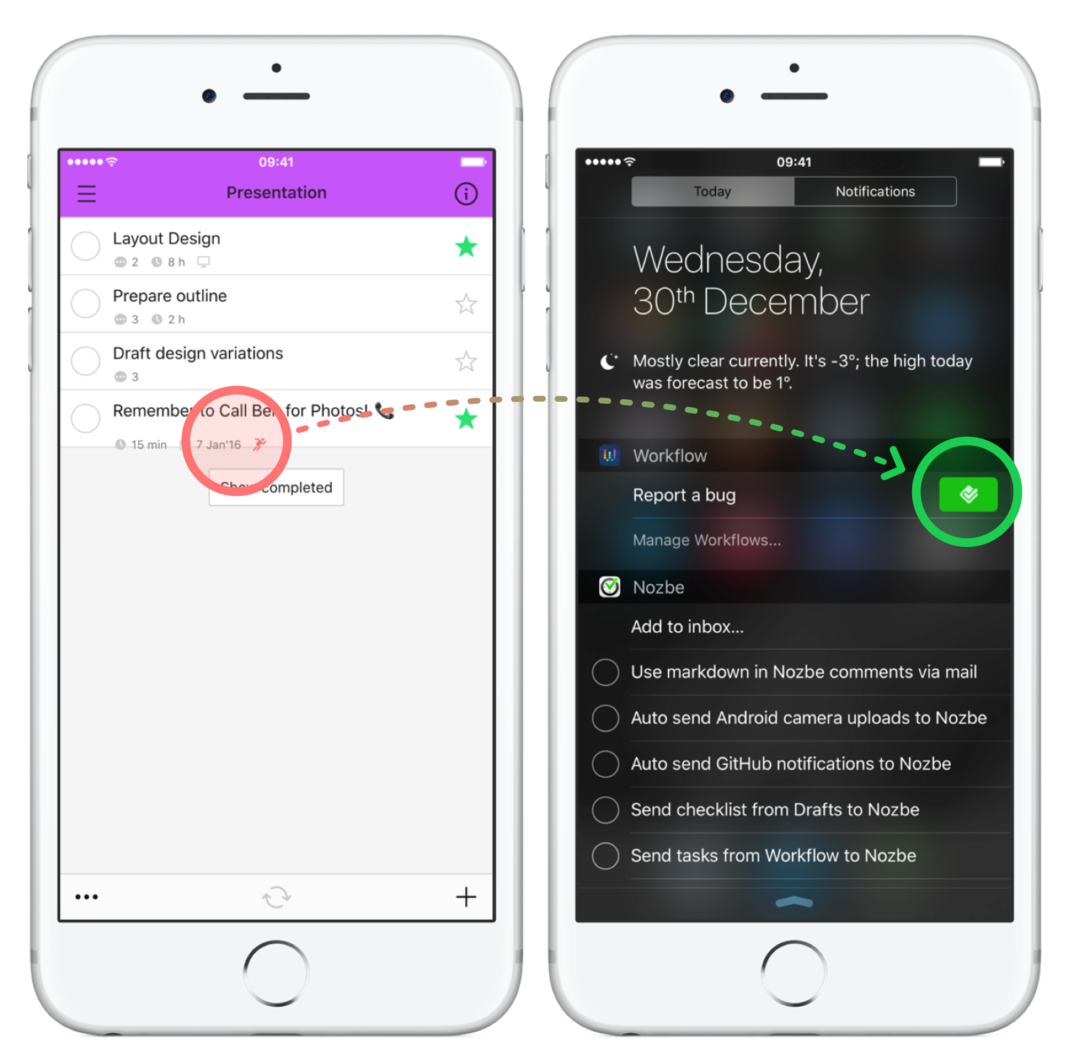
Aquí está el flujo de trabajo en Workflow workflow que he creado para informar de errores. En pocas palabras toma la última captura de pantalla, la carga en Dropbox y la[envía por correo electrónico][correo electrónico] a Nozbe. Utiliza hashtags para enviarla a un proyecto Nozbe específico y a mi lista Prioridad. Gracias al apoyo de Markdown, Workflow agrega un comentario a esta tarea con vista previa en mi captura de pantalla y un enlace a Github. Cuando hago clic en él, abre un nuevo formulario de temas en nuestro sistema con nuestro contenido de la plantilla de temas. El enlace a la captura de pantalla ya está conectado. Todo el trabajo duplicativo lo hace Workflow por mí :)
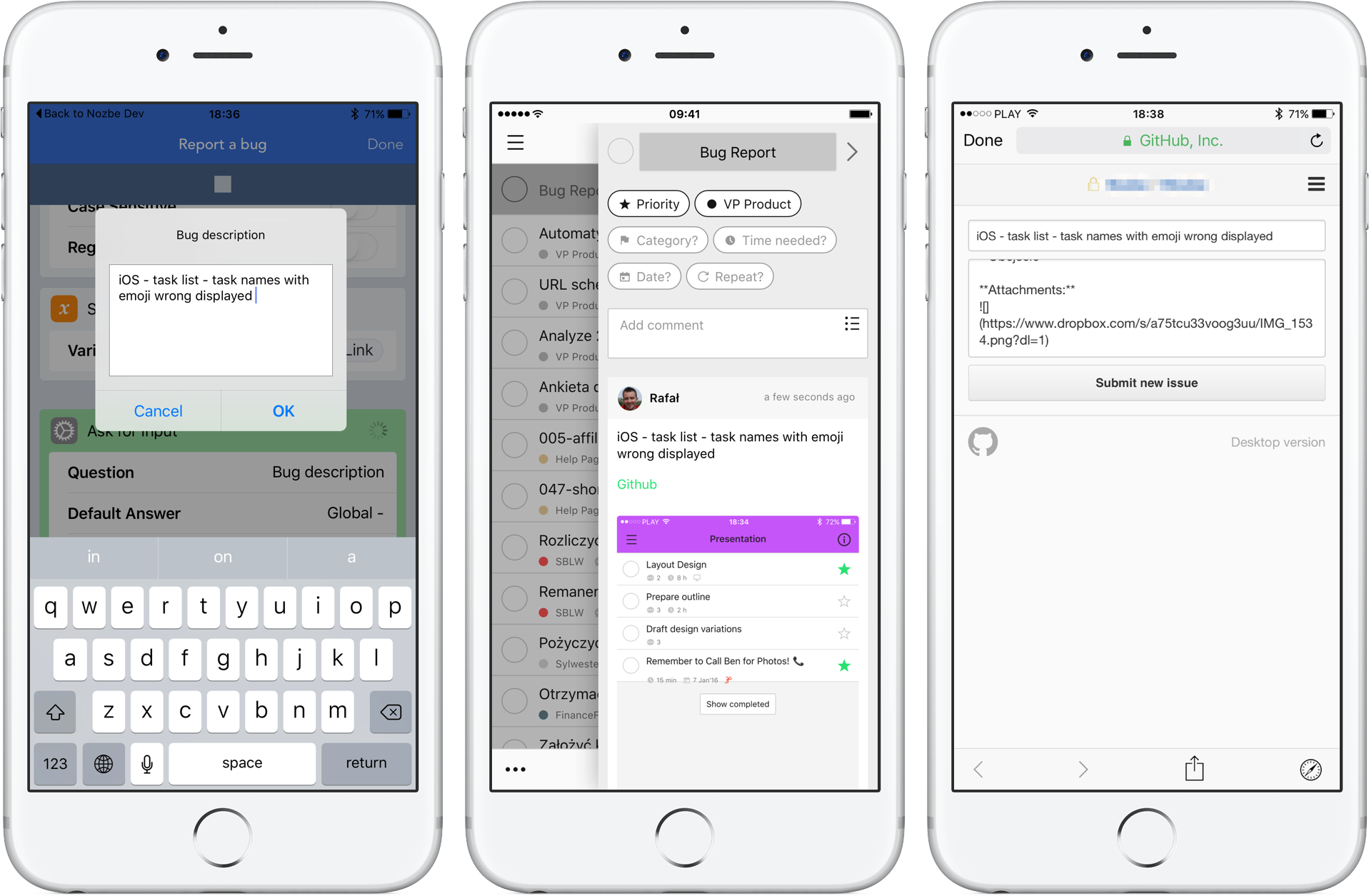
Compra en el supermercado con Drafts y Nozbe
Yo hago mis compras del supermercado por Internet una vez a la semana. Puesto que todos trabajamos desde casa es mucho más fácil y productivo para mí. Tengo una tarea periódica semanal en Nozbe al efecto con una lista de control de los artículos que pido todas las semanas y un enlace que me lleva al sitio web donde puedo realizar mi pedido. A veces necesito pedir algunas cosas adicionales y quiero incluir rápidamente ese tipo de artículos en mi tarea semanal de Nozbe.
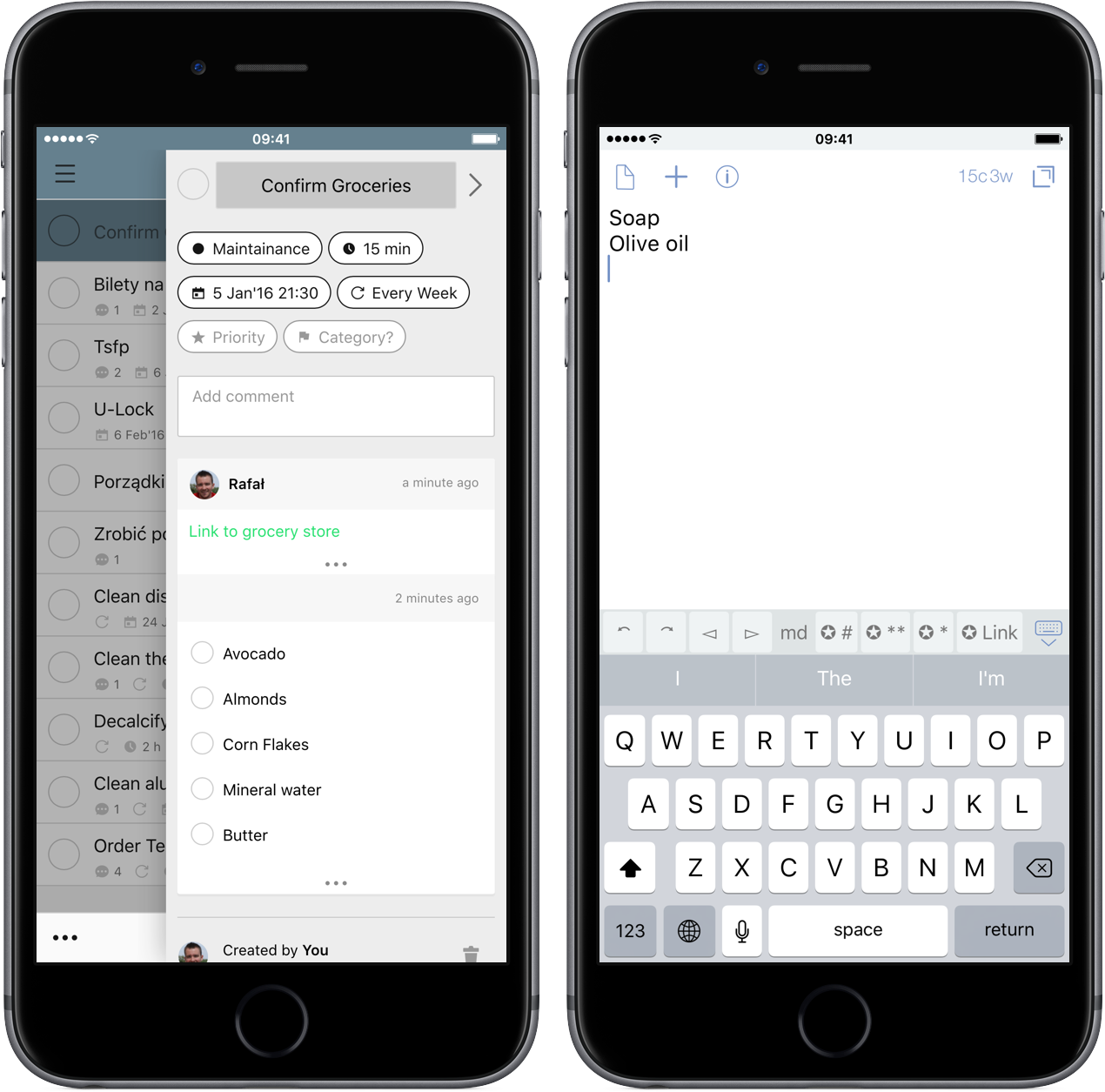
Para eso utilizo una aplicación Drafts increíble. Es una herramienta diseñada para capturar un texto rápidamente y después enviarlo o compartirlo con otras aplicaciones. También funciona perfectamente con Worfklow. He definido dos acciones en mi aplicación Drafts que funcionan con Nozbe. La primera es muy sencilla: «Agregar a Nozbe». Simplemente toma lo que escribí en Drafts y lo envía a Nozbe. La utilizo para capturar ideas rápidamente. La segunda acción se llama «Agregar a la lista del supermercado» y toma mi entrada de texto y ejecuta este flujo de trabajo.
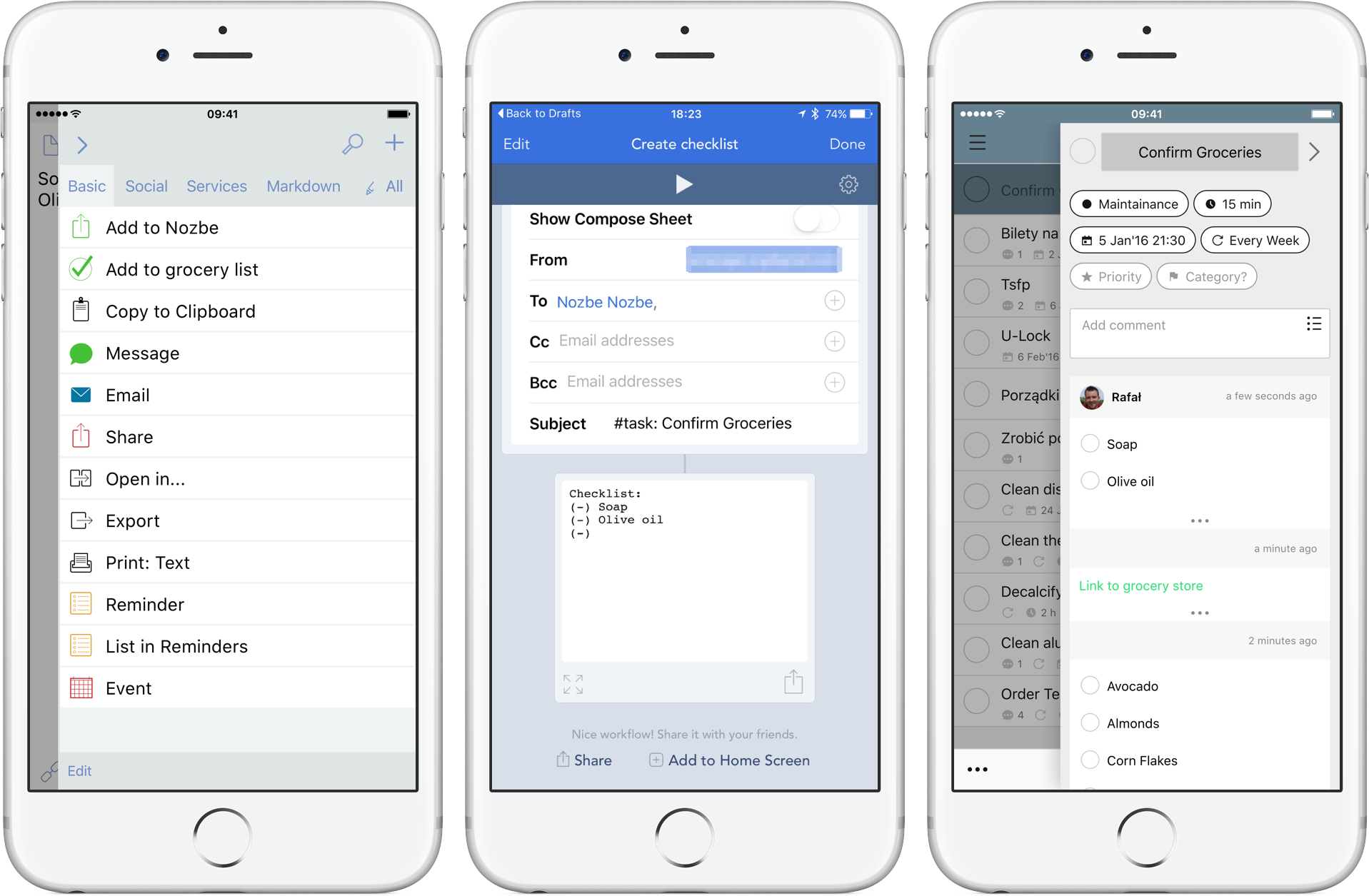
Cada una de las líneas de Draft se envía directamente a mi tarea semanal de supermercado como una lista de control. Digamos que estoy en la cocina cocinando y me doy cuenta de que pronto me voy a quedar sin aceite de oliva. Agarro mi iPhone, abro Drafts, escribo «Aceite de oliva» y ejecuto la acción «Agregar a la lista del supermercado». Cuando llega el momento de hacer el pedido al supermercado, está en mi lista de control :)
Pregunta: ¿Cómo utilizas las herramientas de automatización con Nozbe?
escrito por Rafal, vicepresidente de productos



